Як налаштувати ярлики клавіатури в Microsoft Word 2016

Навчання ярликів клавіатури в Microsoft Word2016 рік - це надійний спосіб підвищити свою продуктивність під час створення та редагування документів. Ви можете перейти на наступний рівень, налаштувавши та створивши власні комбінації клавіш. Якщо ярлики за замовчуванням вам не підходять, ви можете легко змінити наявні комбінації клавіш, видалити ті, які вам не потрібні, та позначити нові ярлики для функцій, які ви найчастіше використовуєте. Ось як:
Призначте спеціальну клавішу швидкого доступу в Word 2016
Спеціальні комбінації клавіш у Microsoft Word 2016зробить це, щоб ви могли швидко та безперебійно пересувати свої документи та проекти. Його легко налаштувати та простіше в обслуговуванні, коли ви виконаєте всі кроки.
- Відкривши Word 2016, перейдіть на сторінку Файл > Параметри > Налаштуйте стрічку. Це відкриє вікно, де ви побачите всі комбінації клавіш за замовчуванням.

- У нижній частині вікна ви побачите слова "Комбінації клавіш:". Клацніть на Налаштувати кнопка.

- Це має відкрити вікно Налаштувати клавіатуру в Microsoft Word 2016. Тут ви можете вибрати та вибрати ярлик, який ви хочете налаштувати, з Категорії і Команди ящики.

- Де сказано Натисніть нову швидку клавішу, тут ви призначите свій власний ярлик клавіатури. Торкніться клавіш клавіатури, які ви хочете використовувати для ярлика, і натисніть Призначити.
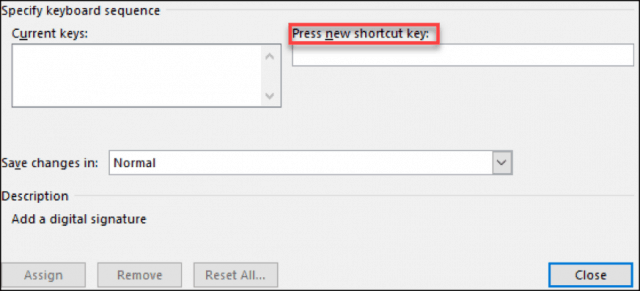
Примітка. Зміни в Normal можна зберегти для всіх документів Word або зберегти їх для поточного документа лише за допомогою Збережіть зміни в діалог.
Під час налаштування цих комбінацій клавіш уMicrosoft Word 2016, ви зможете побачити, які ключі призначені до чого. Якщо ви натиснете на команду, якщо їй вже призначений ярлик, вона відобразиться в Поточні клавіші ящик. Якщо ви спробуєте призначити йому ярлик, який вже використовується, під текстовим вікном клавіш відобразиться текст "На даний момент призначений".
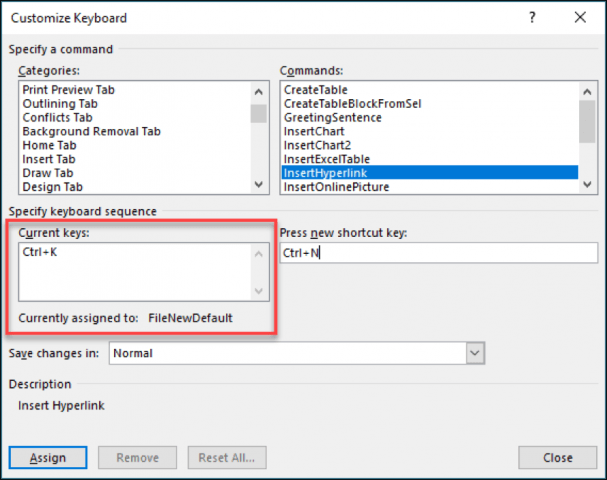
Видаліть ярлик спеціальної клавіатури
Видалити ярлик клавіатури дуже просто, якщо ви вже знаєте, як призначити ярлики. Виконайте описані вище кроки до кроку 3. Тепер виберіть команду, ярлик якої ви хочете видалити. В Cuклавіші rrent виберіть поточний ярлик і натисніть кнопку, що говорить нижче Видалити.
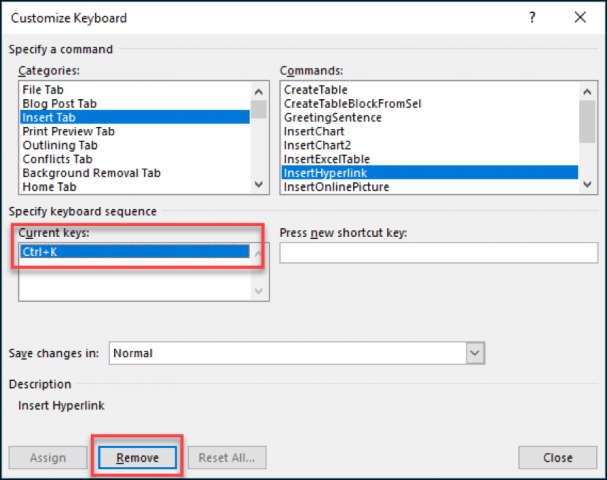
Всередині існує стільки різних ярликівMicrosoft Word, який ви можете використовувати. Є навіть такий, де він знайде та замінить текст у вашому документі. Досить корисно з великими документами! Тепер ви можете створити свої ярлики та стати більш продуктивними за допомогою Word.










Залишити коментар